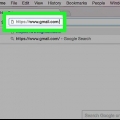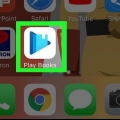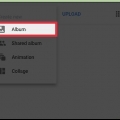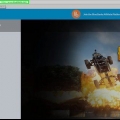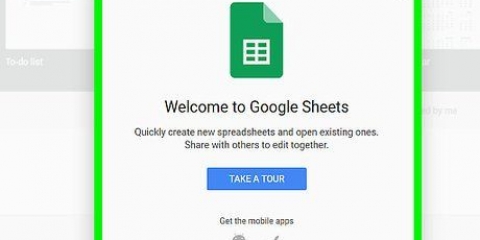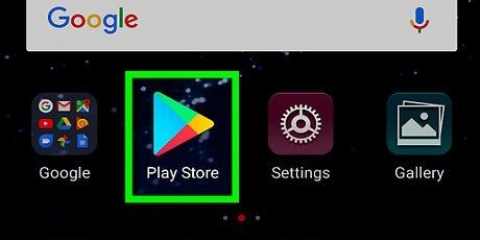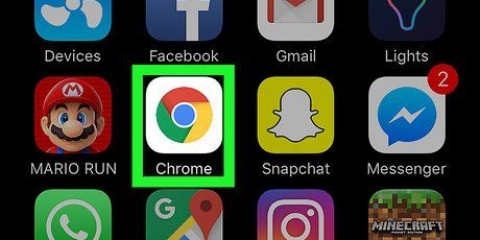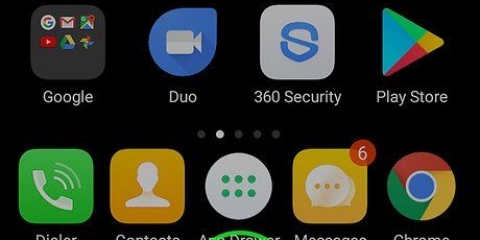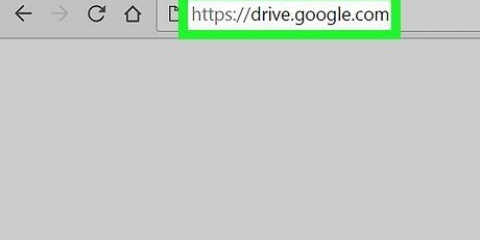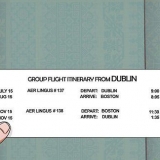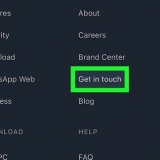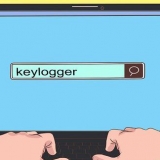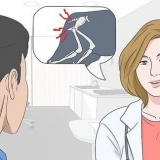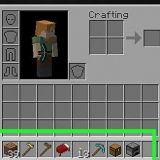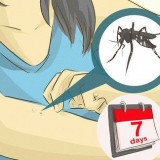Log ud af google play
Denne artikel viser dig, hvordan du logger ud af Google Play på Android ved at logge ud af din Google-konto på din telefon, og hvordan du logger ud af Google Play på en computer.
Trin
Metode 1 af 2: På Android

1. Åbn Indstillinger
på din Android. Dette er en app med et tandhjulsikon og findes normalt blandt dine andre apps. - Et alternativ er at stryge ned fra toppen af din skærm og trykke på .

2. TrykkeRegnskaber. Dette vil vise alle konti, du er logget på med din Android-telefon.
På nogle versioner af Android kan den være angivet under `Cloud` & Konti` eller `Konti & Synkronisering`, eller noget lignende.

3. Trykkegoogle. Dette er det hvide ikon med det røde, gule, grønne og blå store bogstav `G`. Dette vil vise en liste over alle Google-konti, du er logget på med din Android-smartphone.

4. Tryk på den konto, du ønsker at logge ud af. Dette vil vise alle muligheder for den konto.

5. Trykke⋮. Det er ikonet med tre lodrette prikker i øverste højre hjørne af dine Google-kontoindstillinger. Dette åbner en rullemenu.

6. TrykkeFjern konto. Dette er den anden mulighed i rullemenuen i øverste højre hjørne. Dette vil vise en bekræftelsespopup.

7. TrykkeFjern konto. Dette bekræfter, at du ønsker at slette Google-kontoen og vil logge dig ud af alle apps, der bruger denne Google-konto.
Hvis du skal logge ind på din Google Play-konto igen, kan du læse "Tilføjelse af en Google-konto på Android" for at lære, hvordan du tilføjer en Google-konto.
Metode 2 af 2: På en desktop

1. Gå tilhttps://play.google.com i en browser. Du kan bruge enhver browser på pc eller Mac.

2. Klik på dit profilbillede. Dit profilbillede er i øverste højre hjørne af hjemmesiden. Dette åbner en rullemenu.

3. Klik påLog ud. Dette vil logge dig ud af din Google-konto på Google Play-webstedet.
For at logge ind igen skal du klikke på "Log ind" i øverste højre hjørne og logge ind med den e-mailadresse og adgangskode, der er knyttet til din Google Play-konto.
Artikler om emnet "Log ud af google play"
Оцените, пожалуйста статью
Lignende
Populær